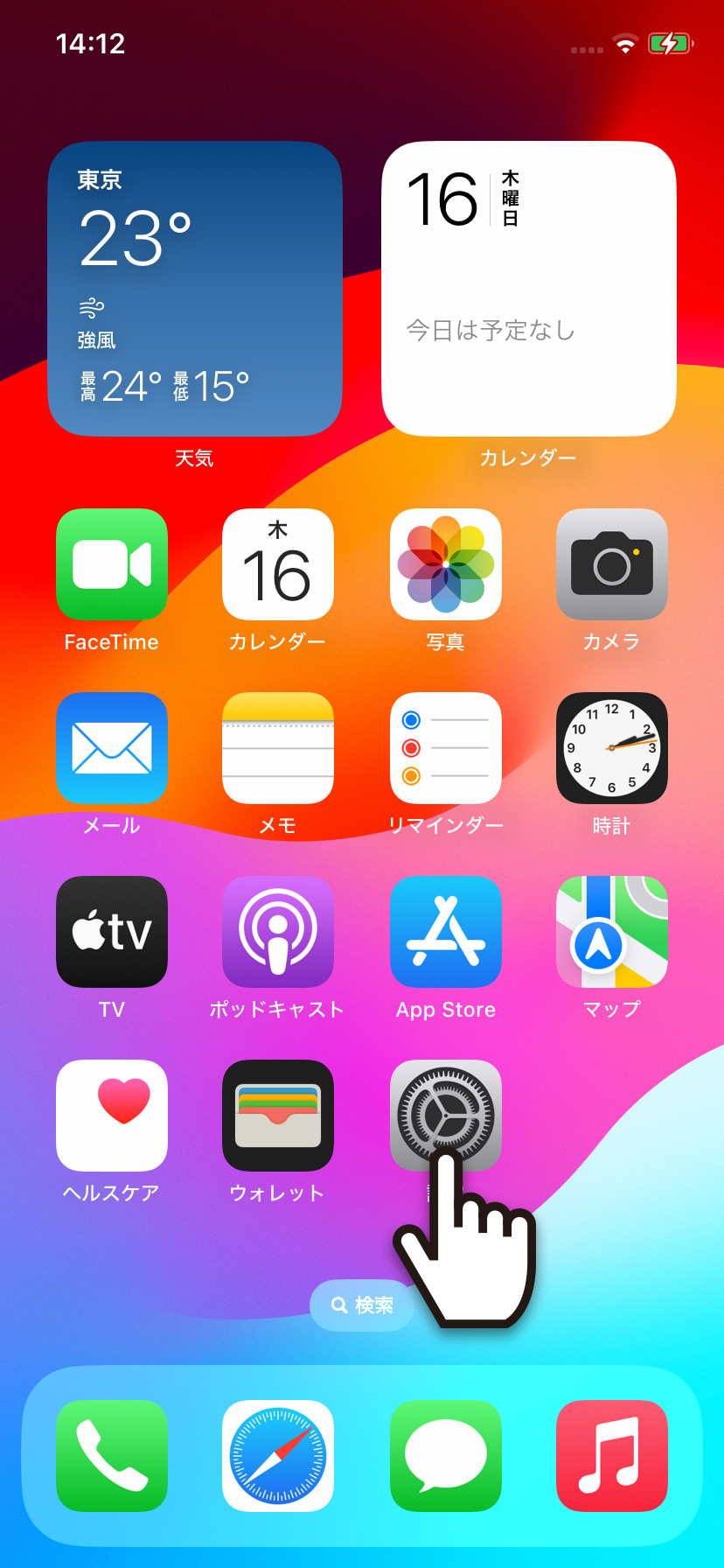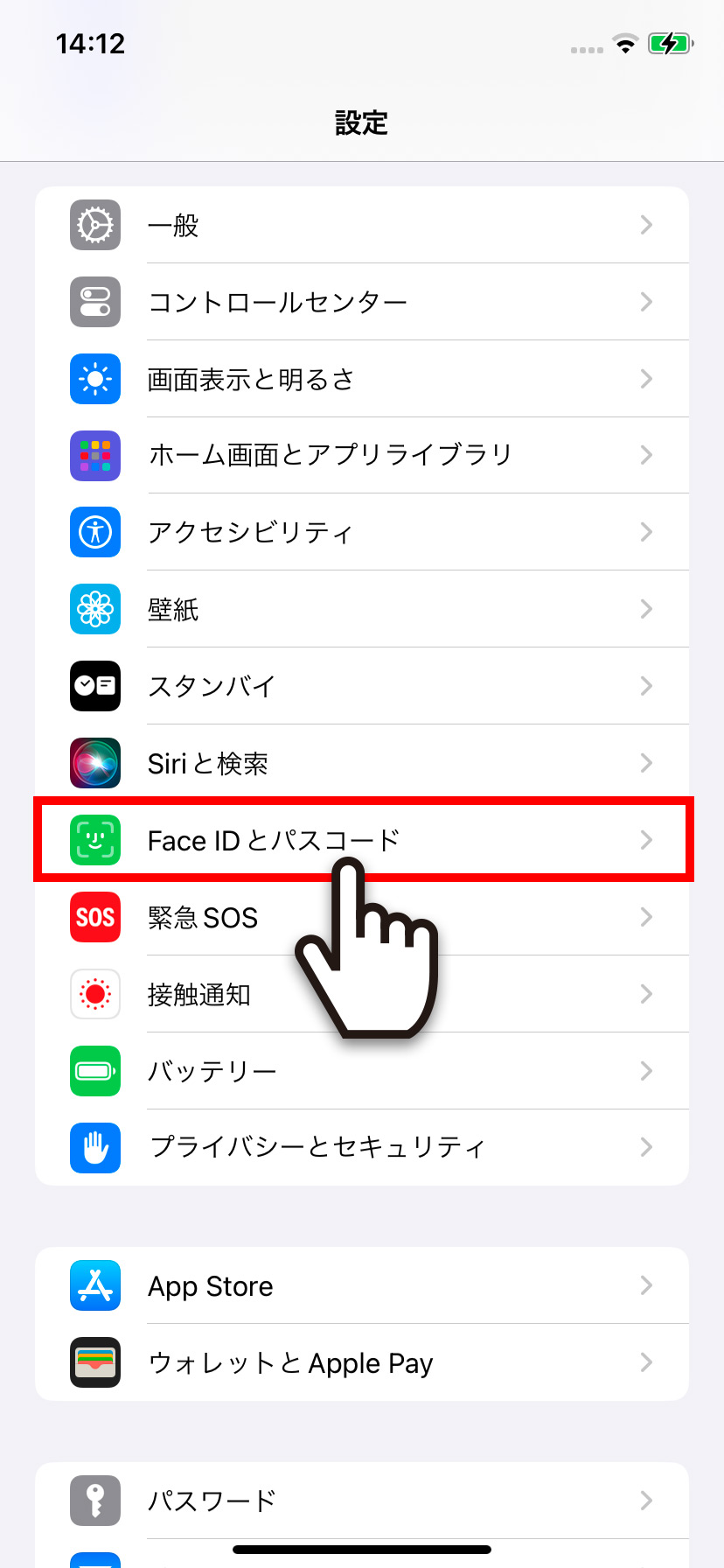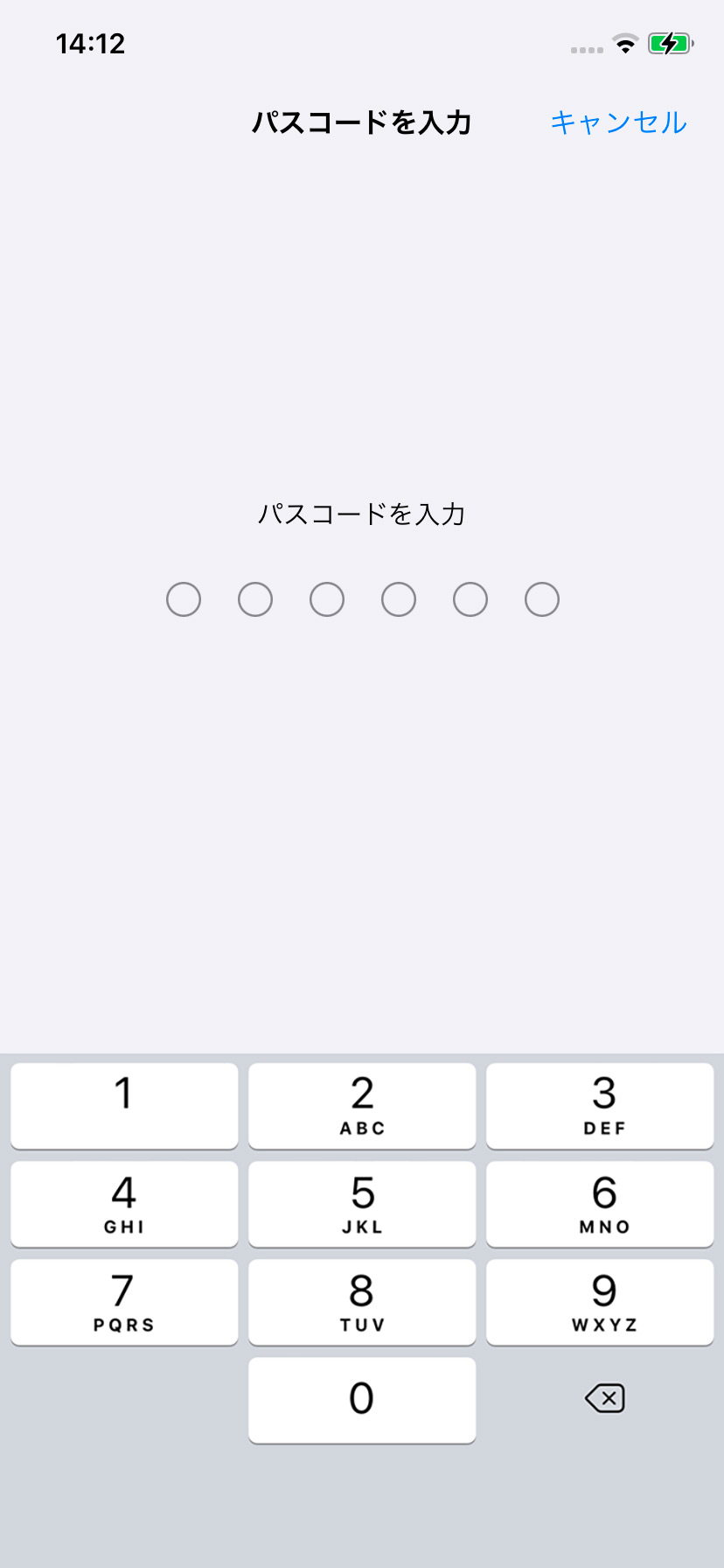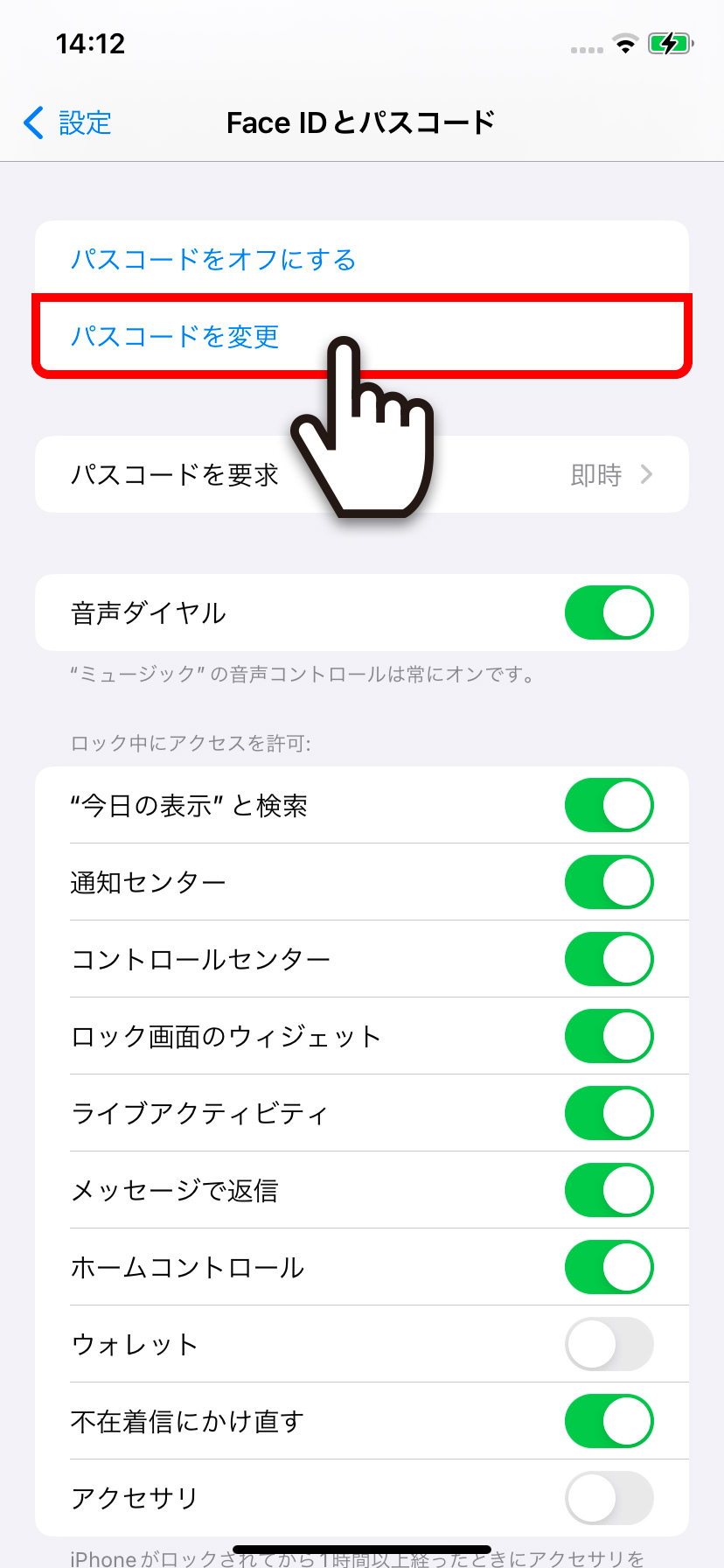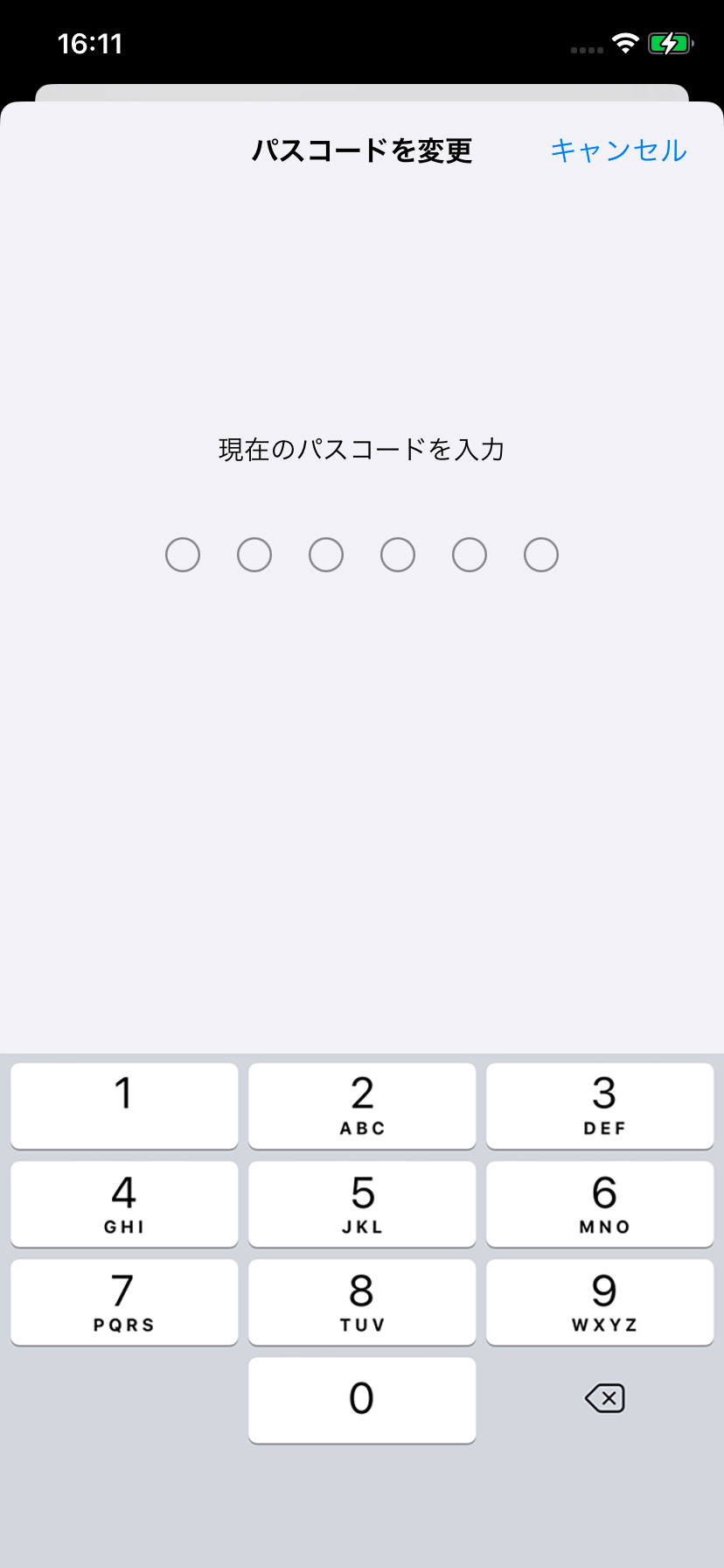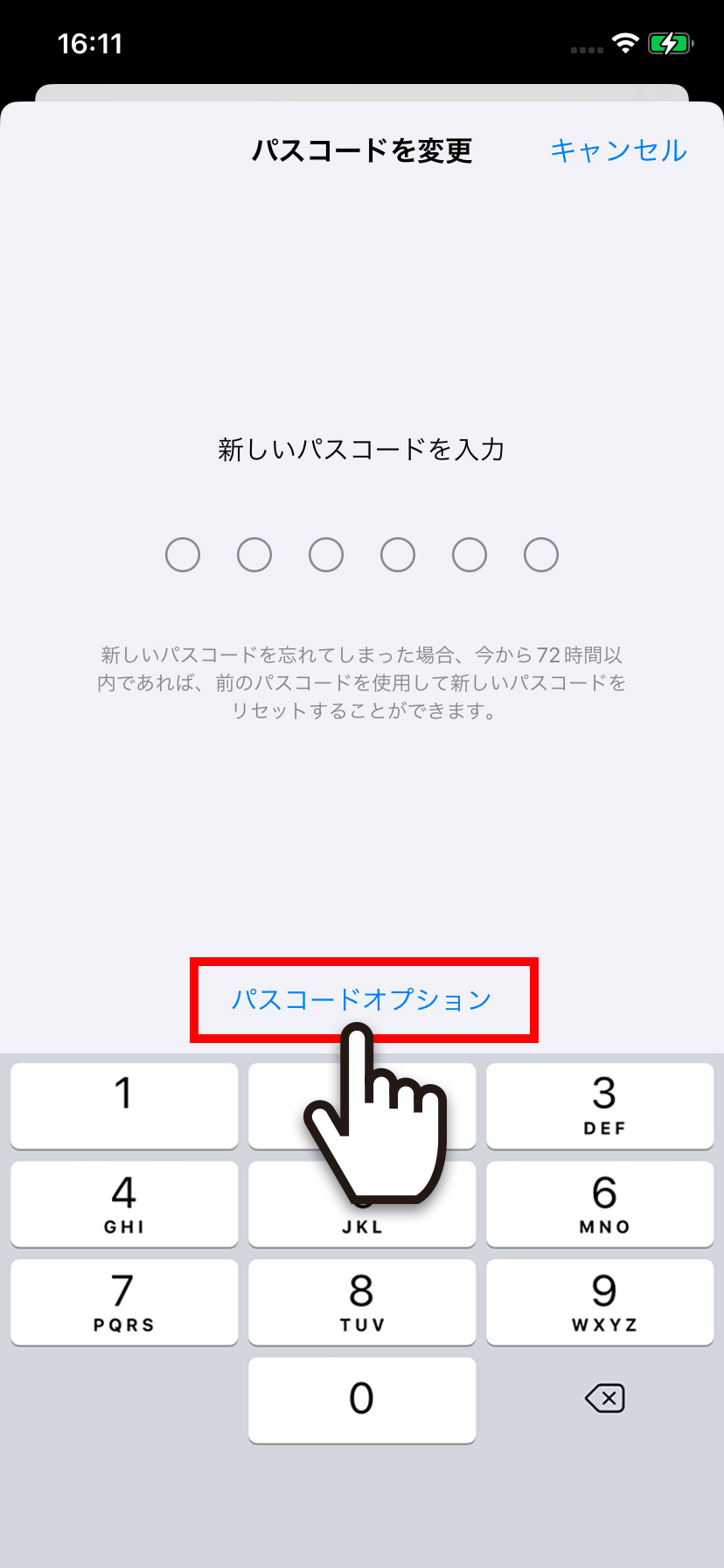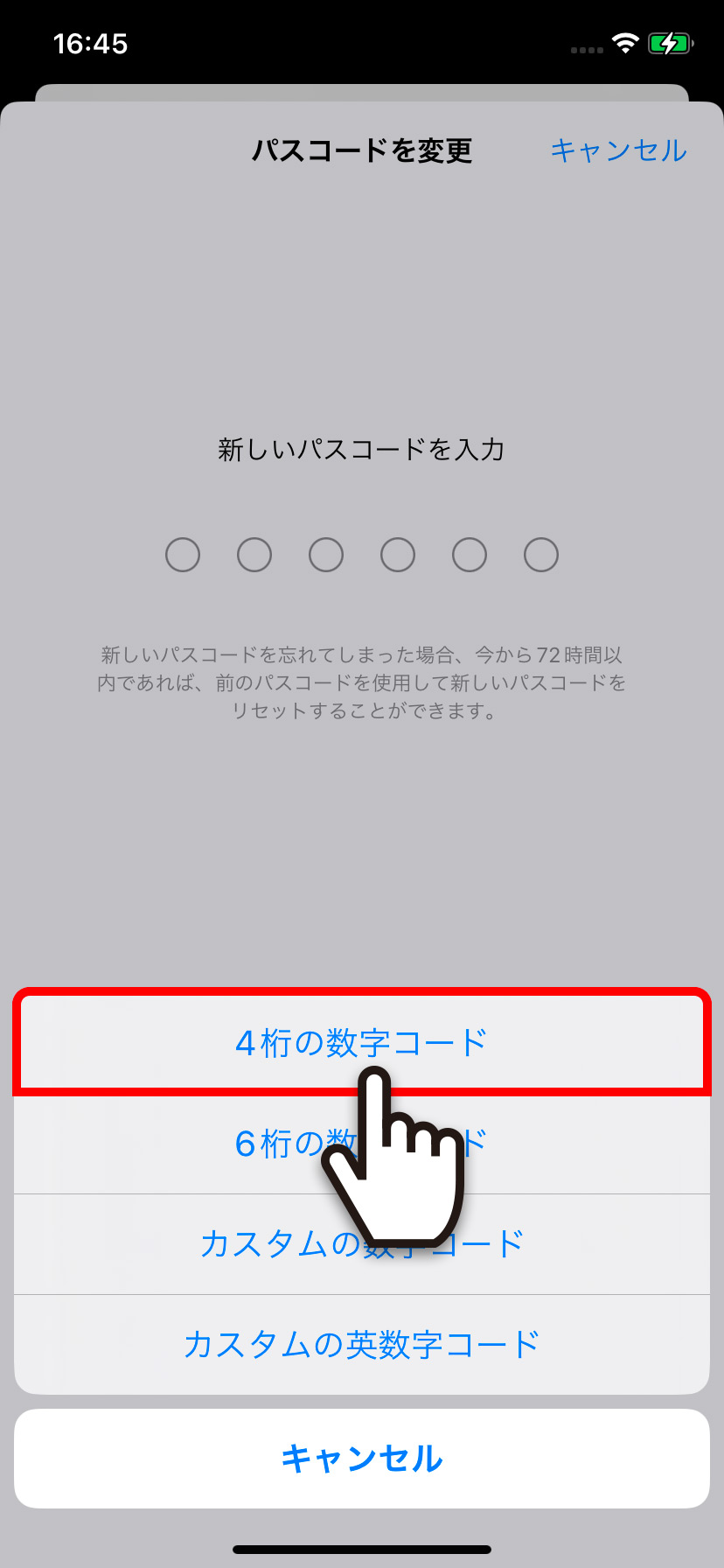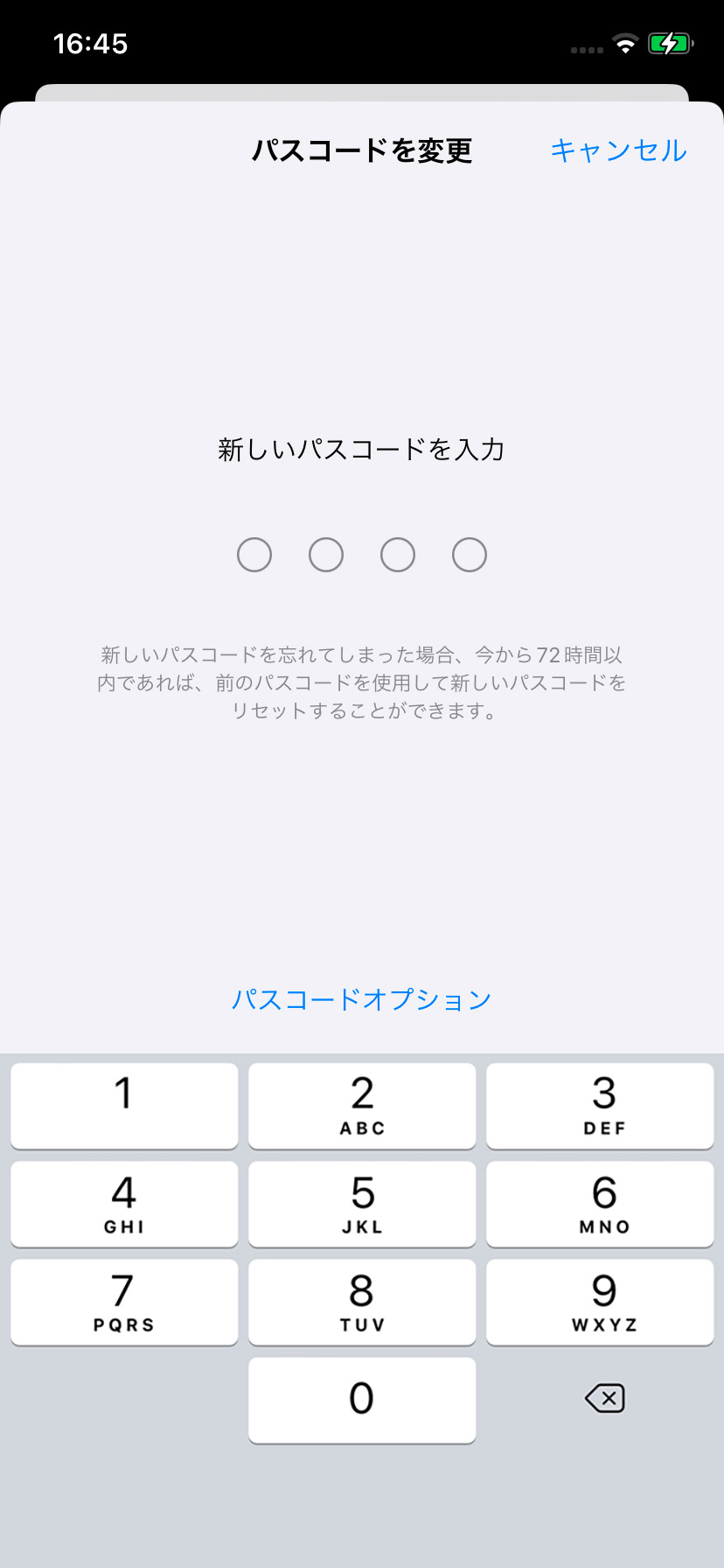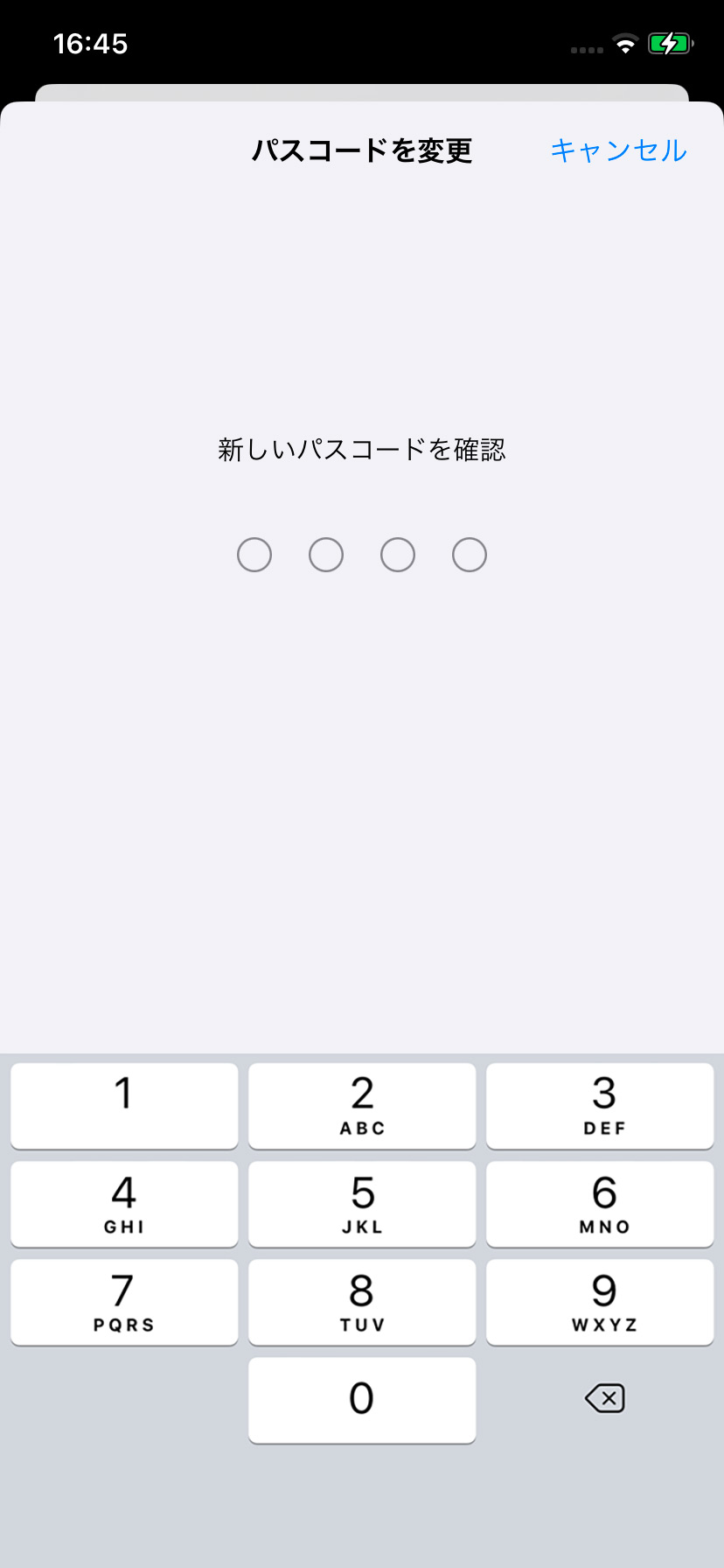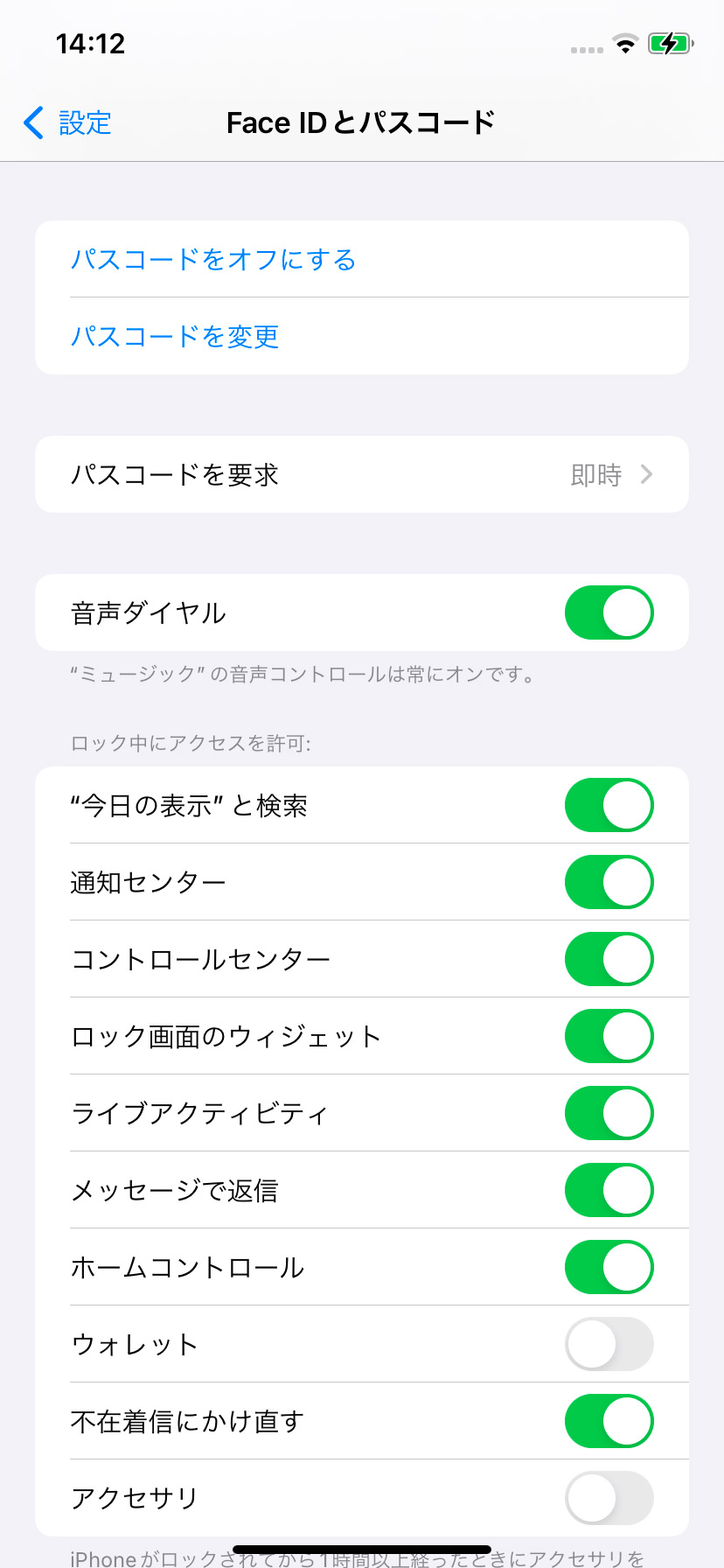【iPhone】 パスコードを4桁に変更する方法

【iPhone】 パスコードを4桁に変更する方法

iPhoneのパスコードを6桁から4桁に変更する方法を解説します。iOS9からパスコードがデフォルトで6桁に変更されましたが、Face IDの併用でパスコード自体の入力頻度が減ったため、4桁のパスコードに慣れたユーザーは、パスコードを4桁に変更することも多いようです。パスコードの変更は設定から行います。
目 次
1
パスコードを4桁に変更する
1ホーム画面から 設定をタップして、設定から「Face IDとパスコード」をタップします。
設定をタップして、設定から「Face IDとパスコード」をタップします。
2現在のパスコードを入力し、Face IDとパスコードから「パスコードを変更」をタップします。
3現在のパスコードを入力します。次に、新しいパスコードを入力から「パスワードオプション」をタップします。
4表示されたメニューから「4桁の数字コード」をタップします。次に4桁の新しいパスコードを入力します。
5もう一度、新しいパスコード(確認)を入力して、4桁のパスコードに変更します。
iPhone / iPad
- 【iPhone】 ホーム画面のレイアウトをリセットする・初期状態に戻す方法
- 【iPhone】 キーボードで「ローマ字入力」を追加・設定する方法
- 【iPhone】 キーボードのかな入力を「フリック入力のみ」にする方法
- 【iPhone】 AppleArcadeの無料トライアル登録方法・解約方法
- 【iPhone】 アプリ使用中はコントロールセンターを表示させない方法
- 【iPhone】 低電力モードをオン/オフ(有効/無効)にする方法
- 【iPhone】 Night Shiftモードでブルーライトをカットする方法
- 【iPhone】 写真・画像の切り抜きを作成する方法 (標準アプリ)
- 【iPhone】 iPhone15・iPhone15 Proシリーズの壁紙をダウンロードする方法
- 【iPhone】 ロック画面の壁紙をランダムに表示する方法